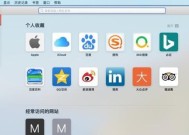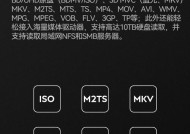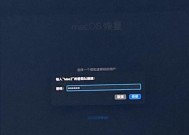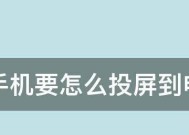苹果电脑视频截图保存方法是什么?
- 家电常识
- 2025-06-10
- 59
- 更新:2025-05-08 19:30:10
在日常使用电脑的过程中,我们常常需要进行屏幕截图,以便记录重要信息或者分享有趣的内容。特别是在使用苹果电脑(Mac)时,系统自带的截图工具十分方便。但许多新用户可能不清楚如何快速有效地保存视频截图。本文将为您详细解答苹果电脑视频截图保存的方法,包括使用系统自带工具和第三方软件等不同方案。
系统自带截图工具的使用
开启截图工具
苹果电脑自带的截图工具是十分强大的,可以通过多种快捷键组合实现截图的保存。
全屏截图:使用`Shift+Command+3`组合键,截图将自动保存到桌面。
部分屏幕截图:使用`Shift+Command+4`组合键,随后用鼠标选择截图区域。
窗口截图:在使用`Shift+Command+4`之后,按下空格键,光标会变成相机图标,然后点击你想要截图的窗口。
保存截图位置
默认情况下,截图会被保存为PNG格式的文件,并且直接存放在桌面上。如果您想更改保存位置,可以点击桌面右上角的屏幕截图预览图,选择“保存到”并选择合适的文件夹进行保存。
截图编辑
苹果电脑的截图工具还提供了基本的编辑功能,截图后可以立即进行裁剪、标记等操作。点击预览图左上角的编辑按钮,即可开始编辑。

使用第三方软件进行视频截图
选择合适的第三方软件
对于专业用户或者需要更多截图功能的场合,可能需要使用第三方截图工具。市面上有许多优秀的截图软件,如Snagit、LightShot等,它们提供了更多的编辑和保存选项。
安装和配置
安装第三方软件通常很简单,下载后按照提示进行安装并启动。很多第三方软件支持自定义快捷键,确保与您的工作流兼容。
使用第三方软件截图
第三方软件的截图功能通常更为强大,例如:
定时截图:可以设置截图的延迟时间,非常适合截取动态视频内容。
滚动截图:特别适合截取长网页或者长视频的全貌。
编辑工具:通常包含多种标注工具和效果,使得截图更加生动和专业。
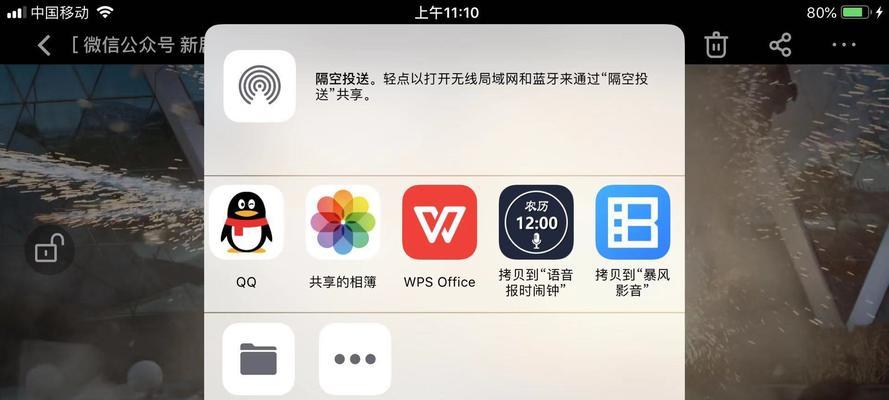
操作中可能遇到的问题及解决方法
截图保存格式选择
用户可能会对截图的保存格式有特定要求,如JPG、GIF等。在系统自带工具中,可以通过预览软件修改格式,而第三方软件则通常在截图设置中提供了格式选择。
截图保存路径不一致
有时截图可能没有保存到预期的文件夹,这可能是因为系统默认设置被修改了。在系统偏好设置中,可以对“桌面与屏幕保护程序”进行设置,确保截图保存路径正确。
截图质量影响
如果发现截图质量不佳,可能是截图工具的设置问题。检查截图工具的分辨率设置,并确保在截图前关闭不必要的视觉效果,以获取更清晰的截图。
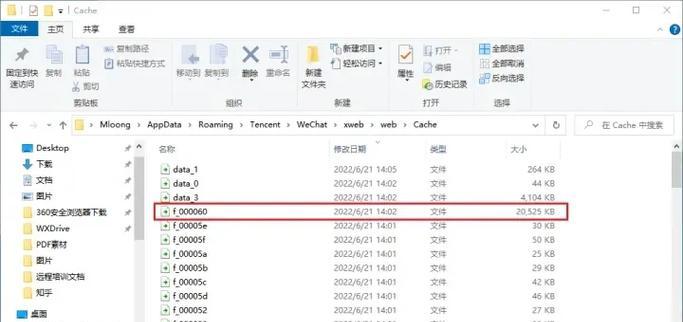
结语
通过本文的介绍,您应该能够熟练使用苹果电脑进行视频截图,并且根据不同需要选择合适的截图工具和方法。无论是系统自带工具还是功能强大的第三方软件,都可以帮助您轻松捕捉并保存重要时刻。如果有更多关于截图的问题或者发现新的截图技巧,欢迎分享交流。
下一篇:cf海神保底多少钱?概率是多少?